Як встановити програму HD Videobox на Smart-TV або Prefix

- 815
- 143
- Leroy Luettgen
З появою широкосмугового доступу до Інтернету, епоха супутникового та кабельного телебачення, здається, повільно, але неминуче закінчується. Навіщо покласти тарілку або витягнути кабель, якщо у вас є можливість дивитися потокові відео зі швидкістю до 100 мб/с, що стає фактично стандартом?
Звичайно, для такого перегляду вам потрібна наявність відповідної послуги, але якщо є попит, завжди є пропозиція. Існує багато таких додатків для смарт-телебачення та префіксів, але одним з найкращих-HD Videobox. Це про нього, що ми поговоримо сьогодні.

Що таке HD Videobox
Будь -яка послуга, що надає послуги з перегляду відео вмісту, має власну базу даних вмісту, яка не є безрозмірною з очевидних причин. Це означає, що рано чи пізно ви зіткнетесь з ситуацією, коли правильний фільм чи показ у цій базі даних не вийде. HD Videobox У цьому плані помітно відрізняється для кращого, оскільки він не має такої бази, але знає, як знайти потрібний вміст, використовуючи каталоги інших ресурсів, відомих у руні (Hdrezka, Seasonvar, Zona, Kinozal, Filmix, Hdgo Тощо.). Іншими словами, це нішевий агрегатор, який спеціалізується на пошуку та забезпеченні перегляду відеоконтенту. Користувач може вибрати плівку безпосередньо з каталогу або ввести його ім'я в пошук. Як результат, детальний опис фільму, варіанти існуючої якості відео та його голосової дії, будуть показані інші важливі параметри. Вам просто потрібно вибрати для вас задовільний варіант і почати перегляд.
Серед інших функцій програми є функція завантаження вмісту, щоб мати можливість переглянути в режимі офлайн. У платній версії ви можете завантажити вміст за допомогою тортів, для серії можна експортувати посилання на окремі серії.
Мабуть, єдиним недоліком найпопулярнішого сервісу є відсутність вбудованого відеоплеєна, але в більшості систем Android вони присутні в основній версії ОС. Однак краще використовувати гравців, які зарекомендували себе у поєднанні з HD Videobox лише на позитивній стороні - VLC Player (можливо, найпоширеніший), BS Player, MX Player.
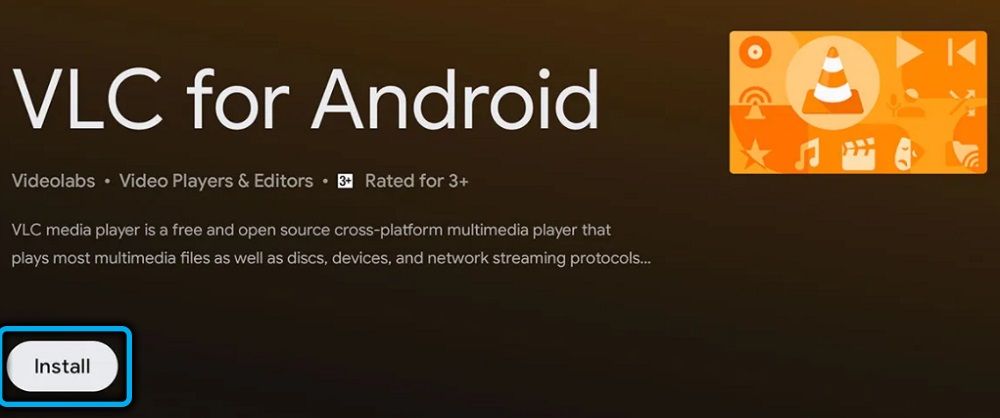
Як встановити HD Videobox на Android-TV
На ігровому ринку ви не знайдете цю програму. Причина очевидна: Google активно бореться з тими, хто потенційно порушує авторські права, але це не проблема. Ви можете завантажити HD Videobox на офіційному веб -сайті у вигляді файлу встановлення APK, але в серпні 2021 р. Сайт був закритий через численні скарги власників авторських прав. В даний час робоча версія програми доступна на веб -сайті 4PDA.до.
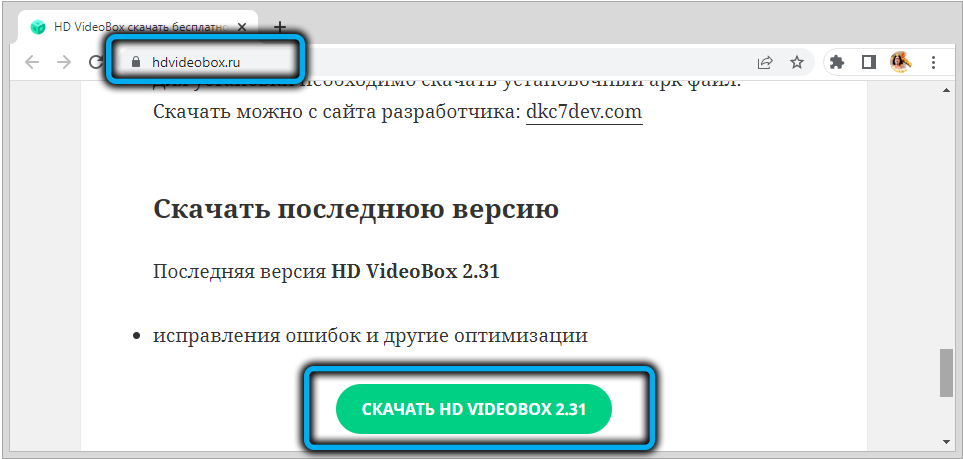
Встановлення HD Videobox на смарт-телевізорі здійснюється стандартним для таких випадків-інсталятор копіюється на флешку, яка вставляється в USB-розміщення телевізора чи префікса. Насправді вам потрібен менеджер файлів для встановлення установки. Залежно від версії Android, ви можете використовувати її вбудованою, але краще завантажити більш зручний і функціональний варіант з ринку Play, наприклад, ES, посібник, який може працювати з хмарними сховищами для всього іншого. Якщо під рукою немає флеш -накопичувачів, то ви можете скористатися цією можливістю, завантаживши файл APK у папку свого облікового запису в хмарі, а потім з нього - в пам'яті телевізора чи префікса.
Якщо інсталяція здійснюється на смартфоні, ви можете завантажити файл встановлення безпосередньо з браузера.
І ще один важливий момент: Перш ніж встановити програму, вам потрібно перейти до налаштувань пристрою (будь то смартфон, телевізор або розумна установка), виберіть вкладку БЕЗПЕЧНІСТЬ І Дозвольте встановити програми з Невідомих джерел - інакше встановлюючий файл файлу не може бути запущений. Виконуючи цю операцію, ми проскакуємо завантажений файл, щоб запустити процедуру встановлення HD Videobox на будь -якому телевізорі чи префіксу на основі Android OS - Sony, Xiaomi Mi, Philips, Ergo тощо. Точно ті самі дії виконуються для смартфонів.
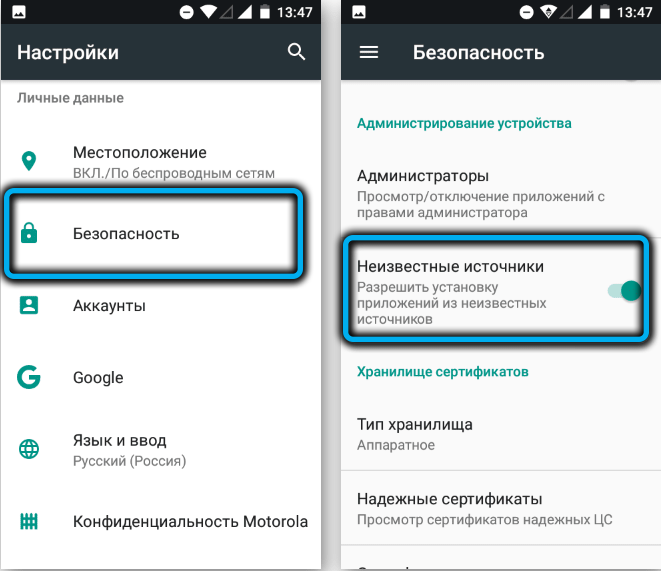
Єдиний виняток - популярний дозвіл на медіа -паличку Xiaomi Mi TV, який не має порту USB. Таким чином, флеш -накопичувач із розподілом програми не може бути вставлений тут.
Але для вирішення проблеми ви можете використовувати альтернативний варіант і навіть кілька. Ось один із них:
- Завантажте файл APK HD Videobox на комп’ютер (ви також можете на смартфоні);
- Ми використовуємо будь -яке хмарне сховище для копіювання файлу в хмару (Googledrive найкраще підходить для цих цілей, оскільки власник префікса повинен мати обліковий запис Google, він не буде працювати без нього, але інші хмарні служби можуть бути використані - з хмара.Пошта.ru to yandex.Диск або oneDrive);
- Тепер вам потрібно зайти в Google Play, щоб знайти, завантажити та встановити провідник файлів файлів X-Plore;
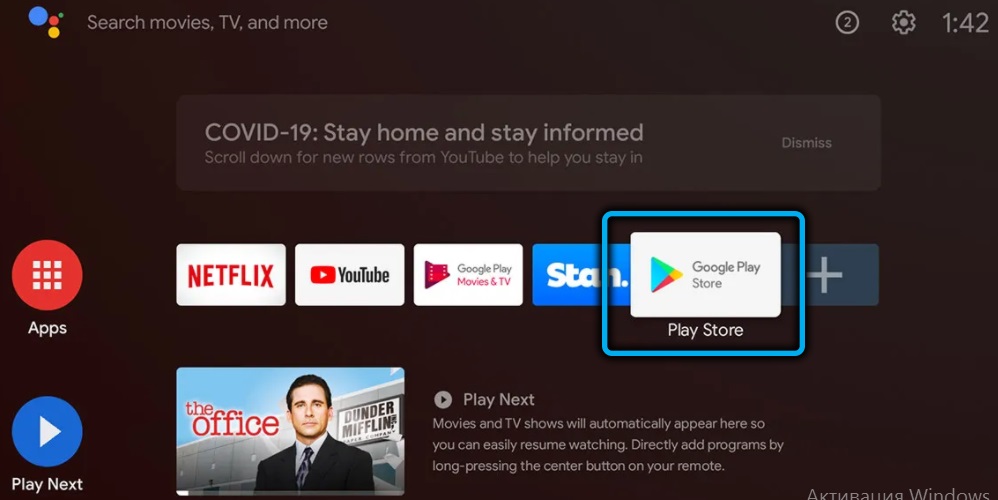
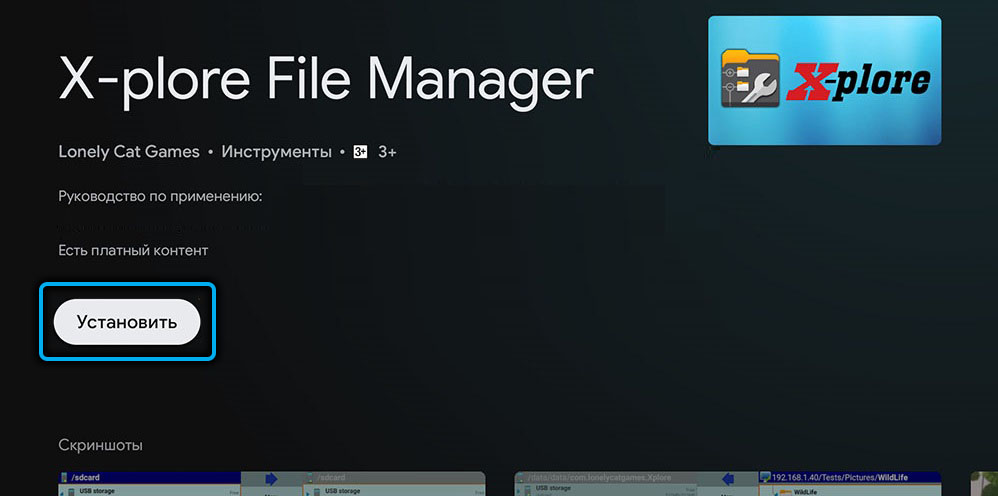
- Відкрийте заявку. Особливістю цього файлового менеджера є можливість працювати з хмарними службами. Натисніть на вкладку "Cloud Drins" та додайте адресу хмарного сервера;
- Буде потрібна авторизація - ми вводимо вхід та пароль для введення облікового запису хмари (авторизація не потрібна для Googledrive);
- Ми вводимо папку, де зберігається файл APK, натисніть на нього;
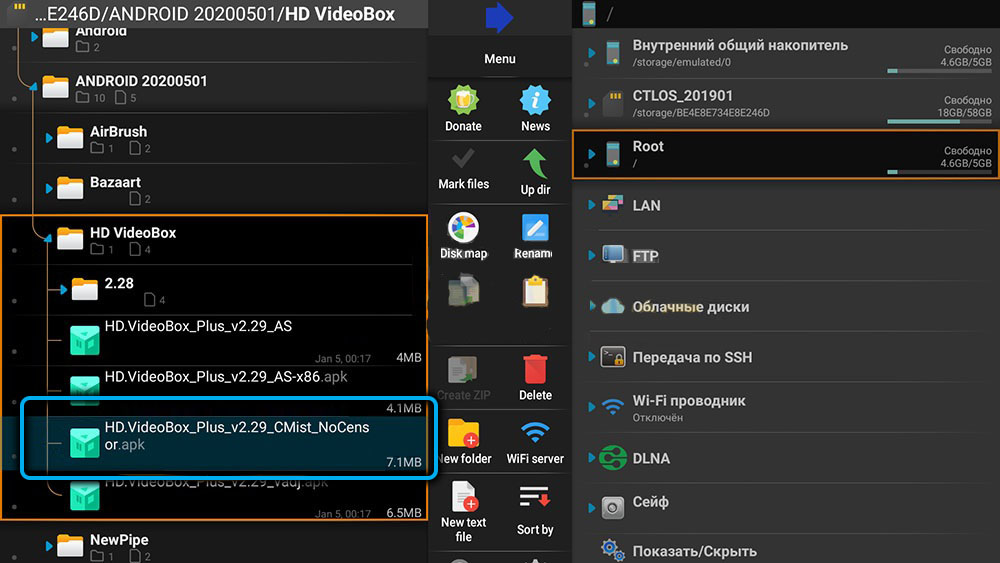
- Якщо з текстом з’являється вікно, що встановлення програм із невідомих джерел заборонено, перейдіть до "Налаштування" та розділу "Безпека" і дозвольте встановити для X-Plore, після чого ми знову запускаємо файл APK.
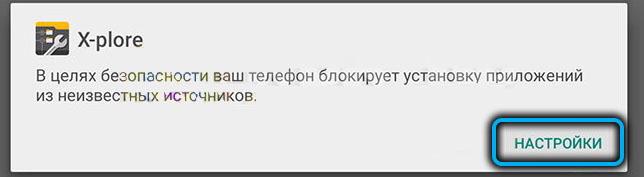
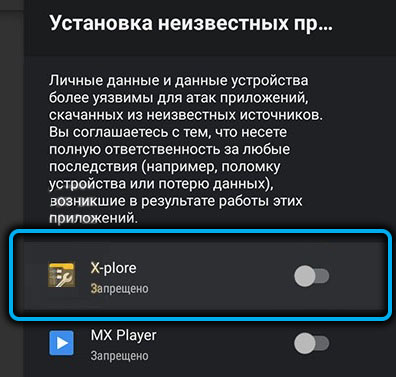
Все гірше з телевізорами та префіксами, які працюють під контролем інших операційних систем. У цьому випадку ви не зможете встановити файли з розширенням APK, оскільки цей тип підтримується лише в ОС Android.
Оскільки встановити HD Videobox на LG або Samsung TV? Ні в якому разі, оскільки LG використовує WebOS на своїх телевізорах, і Samsung- ОС власного розвитку Tizen. Версії HD Videobox для цих систем не існує.
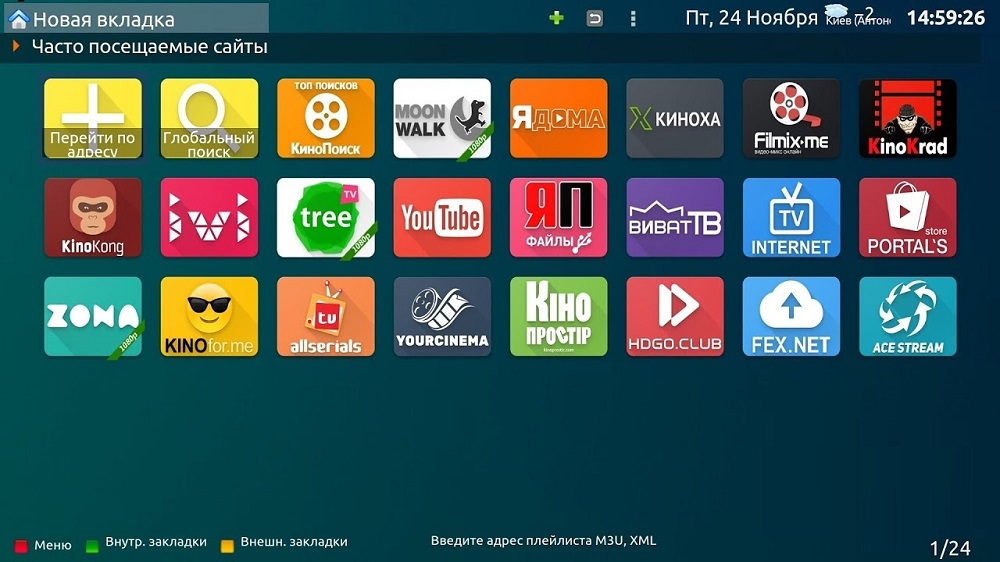
Але є обхід - дивіться фільми в сервісі через браузер або використовуйте супутній сайт. Звичайно, частина функцій додатків стане недоступною, тому багато власників таких телевізорів використовують аналоги HD Videobox.
Отже, для телевізорів Tizen OS та Samsung ви можете порадити, щоб запропонувати програми Forkplayer, XSMART або DSTOR.
Для WebOS, Forkplayer, Ottplayer, Getstvs вважається гарним переглядом фільмів.
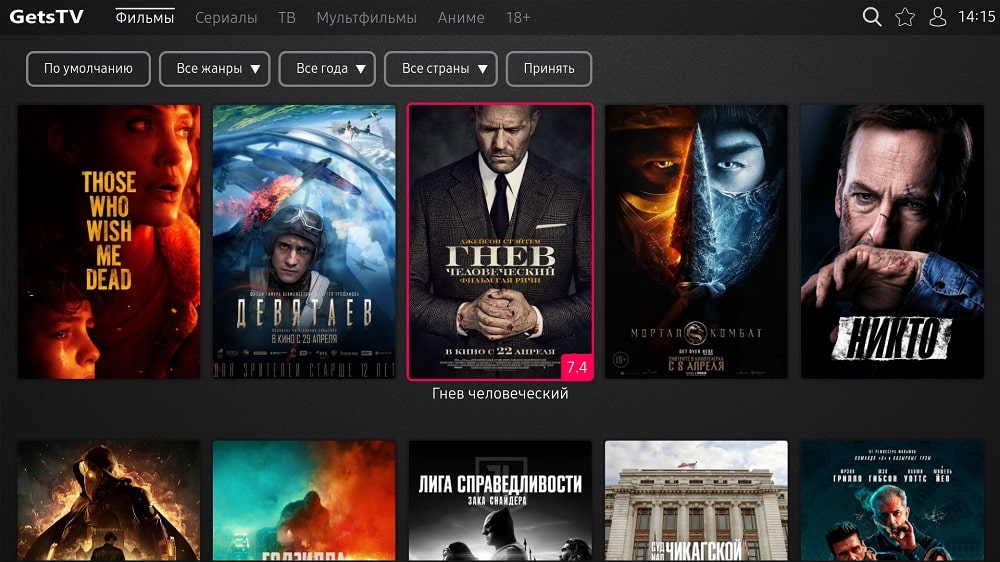
Налаштування HD Videobox
В принципі, програма стає готовою до використання за прямим призначенням відразу після встановлення. Але, як і у випадку з більшістю програм, тонка установка лише покращує комфорт від їх використання, тому має сенс більш докладно вирішувати цю проблему.
У випадку з HD Videobox програма встановлюється наступним чином:
- Відкрийте меню програми, натисніть на вкладку "Налаштування";
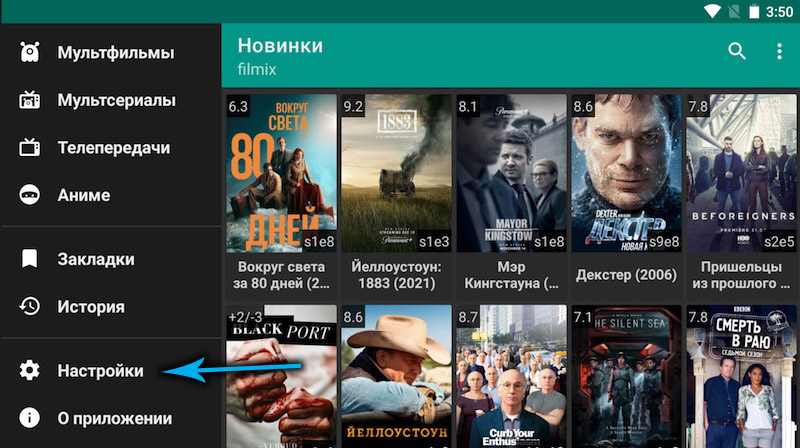
- Ми переходимо до розділу "Відео". За замовчуванням програвач не встановлюється, якщо він не вказаний, то при кожному відкритті відео з’явиться запит, яку програму для перегляду фільму. Тому доцільно вказати пріоритет для вас гравця в налаштуваннях;
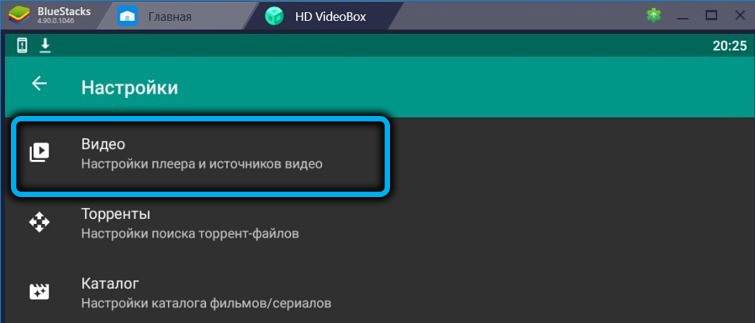
- Тут ви також можете вказати, що програма вибирає файл, записаний у найвищій якості для перегляду;
- Налаштування серії також буде корисним, коли після закінчення наступної серії наступний запускається автоматично;
- Не менш важливим є встановлення продовження перегляду фільму з місця, коли цей перегляд був перерваний;
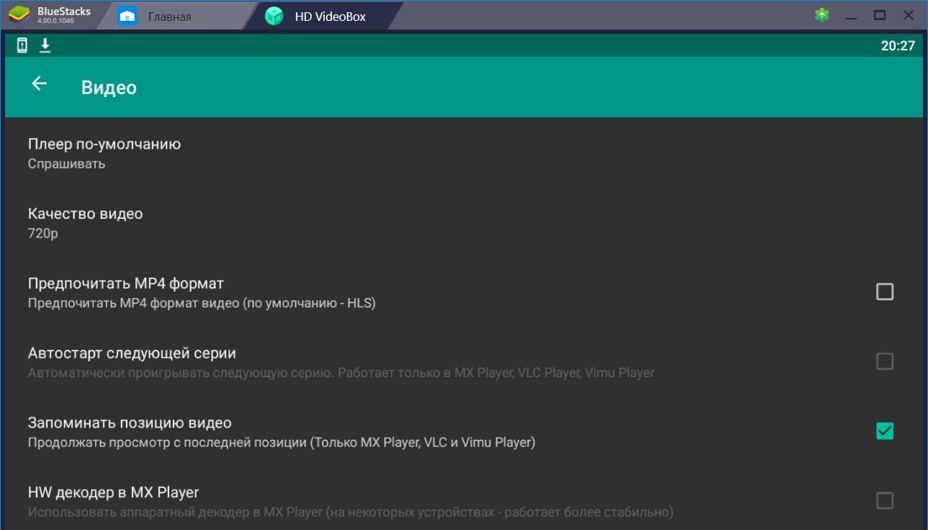
- Тут ви також можете вказати, яку програму завантажити файл, якщо ви хочете завантажити фільм на пристрій або зовнішні носії;
- Нарешті, у цьому розділі ви можете вказати сайти та інші ресурси, де програма шукатиме відеоконтент та/або торренти;
- Ми переходимо на вкладку "Каталог". Налаштування менше. Саме на цій вкладці необхідно вказати, на яких сайтах необхідно шукати вміст;
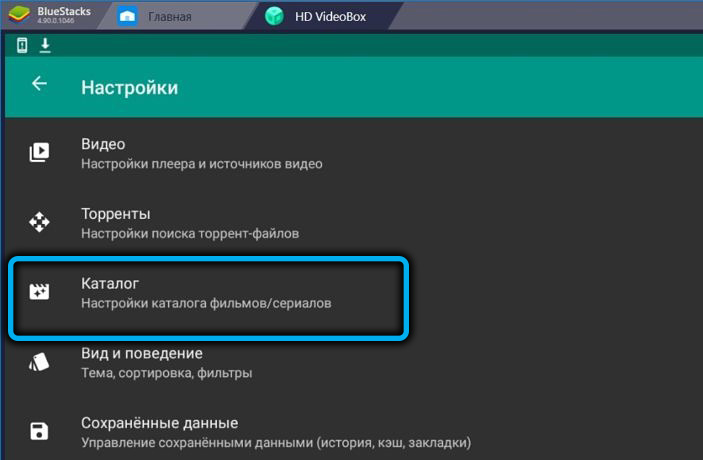
- Ви також можете вказати програму, які категорії фільмів та телевізійних шоу ви не хочете бачити в меню HD VideoBox;
- Ви також можете призначити категорію за замовчуванням, яка автоматично відкриється на головній сторінці при запуску програми;
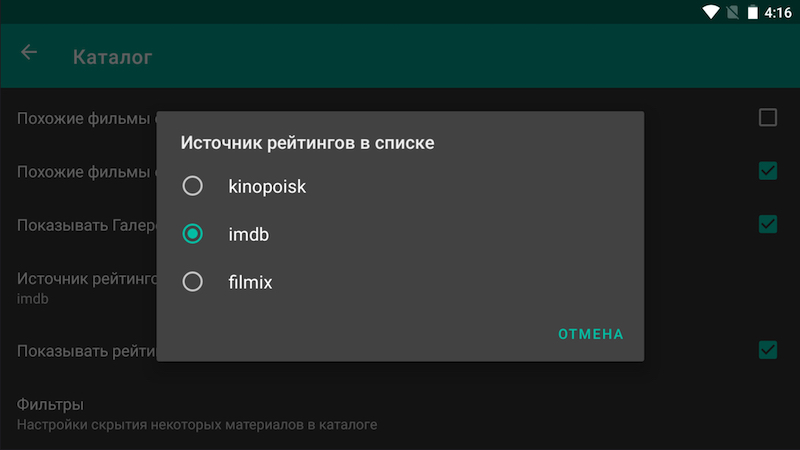
- Вкладка "Перегляд та поведінка" розроблена для зміни дизайну програми, якщо вона вам не підходить;
- Також є можливість встановити батьківський контроль;
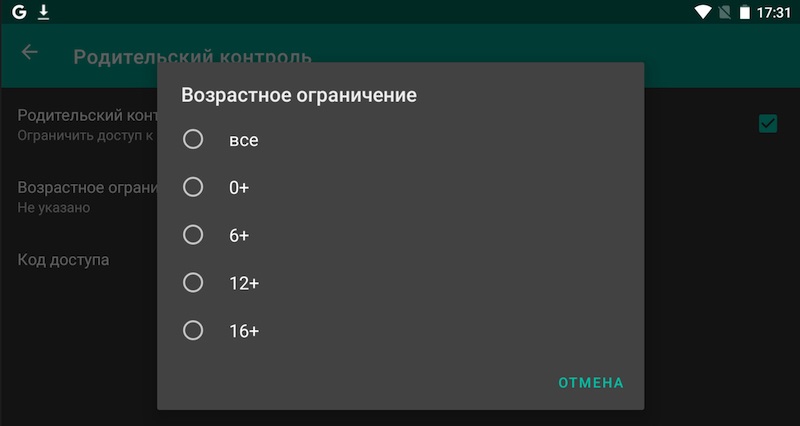
- Ви можете вибрати бажану мову інтерфейсу програми;
- Існує налаштування типу відображення списку фільмів;
- Вкладка "Профілі" розроблена для того, щоб вказати дані аутентифікації (входи, паролі) на тих службах, де у вас є обліковий запис, і з яких вам потрібно завантажити фільми та торренти.
Як бачите, налаштувань не так багато, і всі вони корисні в тій чи іншій мірі, спрощуючи використання програми. В принципі, виконуючи налаштування, ви можете почати перегляд.
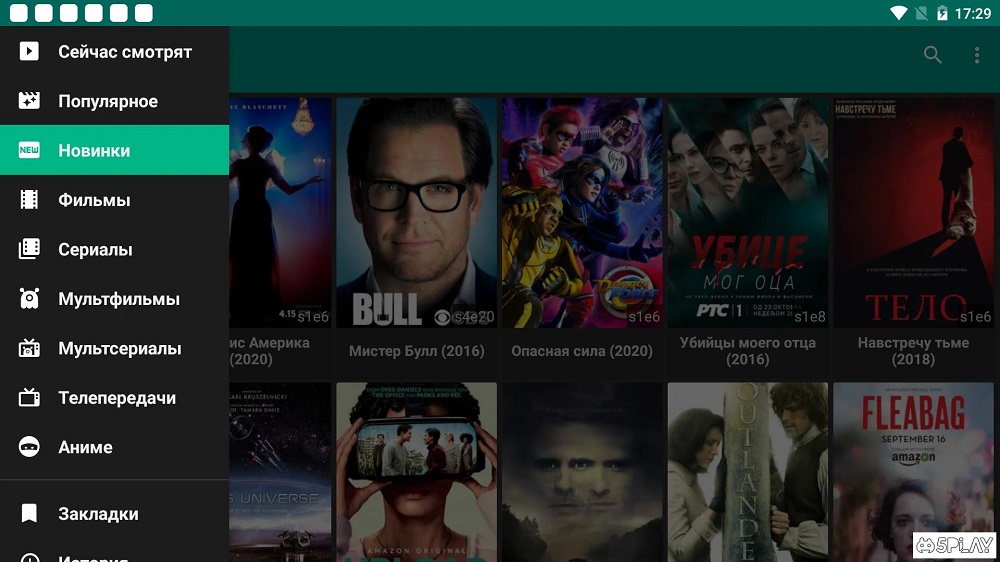
Давайте зараз розглянемо, як використовувати програму HD Videobox на Smart TV. Після запуску програми ви потрапляєте на головний екран, де відобразиться вкладка "Нова". Зазвичай користувачі зазвичай хочуть почати з нього, щоб бути в курсі нових квитанцій у каталозі. Усі інші категорії можна вибрати з меню (для додатків Android це стандартний значок у вигляді трьох горизонтальних смуг, розташованих у верхньому правому куті). Тут представлені такі категорії відеоконтенту: "Фільми", "Мультфільми", "телевізійні шоу", "Багатобіляції", є категорія для шанувальників аніме та телевізійних програм. Кожна категорія має свій список вмісту, який можна переглянути до дати доповнення, за популярністю, роком випуску чи рейтингу.
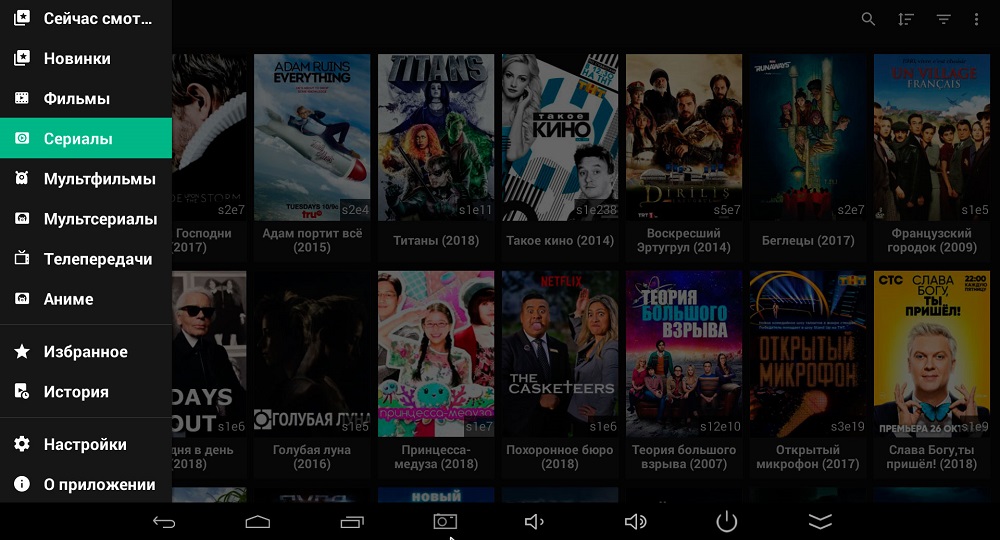
Оскільки списки файлів кожної категорії дуже великі, їм доведеться тривалий час проходити через них. Тому зручніше використовувати кнопку пошуку, розташовану всередині кожного розділу, або на головній сторінці програми. Якщо ви використовуєте пошук на сторінці категорії, він буде здійснюватися лише тут, на головній сторінці, пошук потрібного вмісту буде здійснюватися по всій базі даних.
Знайшов фільм, який вас цікавить? Просто натисніть на його мініатюру, після чого відкриється сторінка з детальним описом сюжету фільму. Поточний рейтинг IMDB/Kinopoisk та вся інша інформація наведені тут: Країна виробництва, акторської ролі та інша інформація. Зазвичай трейлер доступний на одній сторінці і часто - галерея з мініатюрами кадрів з фільму.
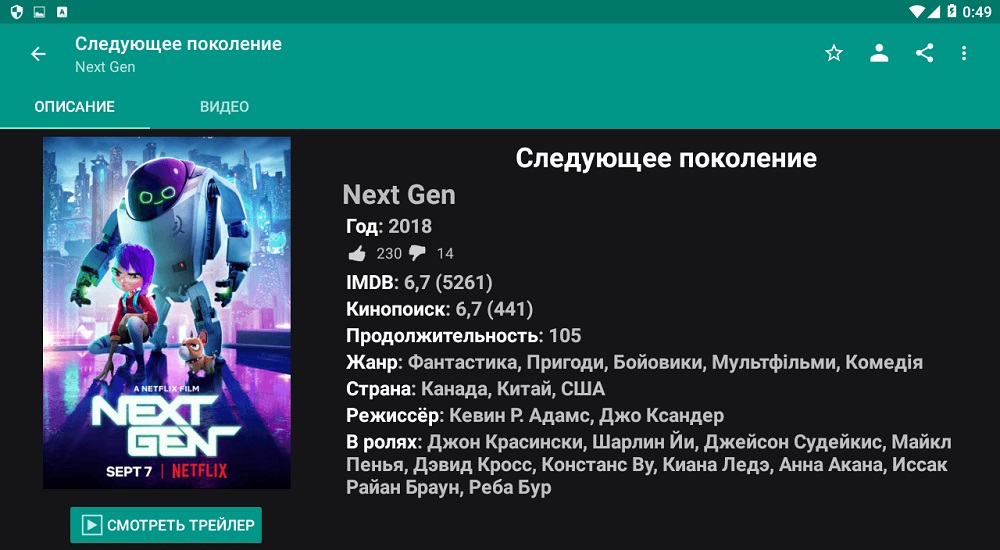
Кнопка "Відео" розташована вгорі, до якої потрібно натиснути, щоб почати перегляд. Село відкриється там, де ви можете вибрати правильну якість, переклад/голосовий актор, сезон та серії (якщо це серія). Вибравши потрібний файл, натисніть на нього, дочекайтеся кінця шоу короткої комерції та насолоджуйтесь переглядом.
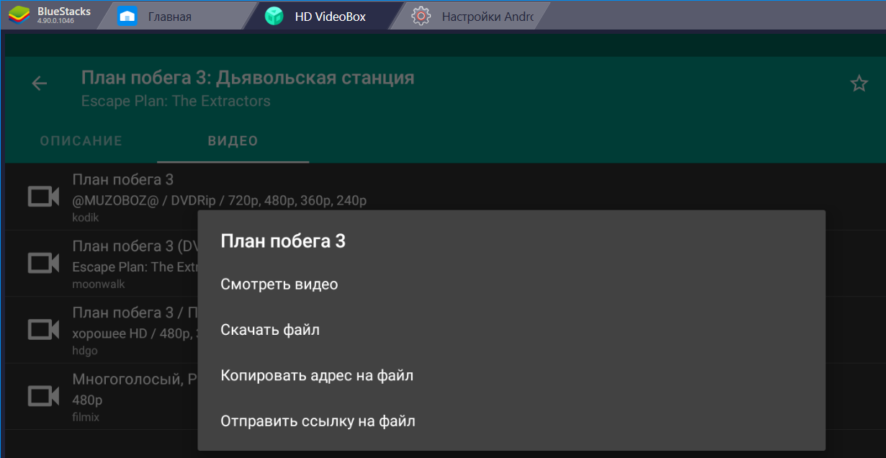
Як бачите, інтерфейс програми простий і зрозумілий, але основна перевага HD VideoBox - це величезна база даних цих фільмів, в яких є все.

